5 Най-добрите начини
Има редица причини, защо това се случва, както и няколко начина да се възстанови всичко се нормализира и да играят в режим на цял екран.
Метод 1. С помощта на "горещи клавиши"
Доста често се превежда на играта или всяко друго приложение на цял екран, можете да натиснете само основната 2 - «Alt" и "Enter". Методът помага не само в по-старите игри, но в съвременния - например, в зная.
Същата комбинация от клавиши прозорчета режим се връща, ако е необходимо.
Метод 2. Промяна на стартовата параметрите
Понякога това се случва, особено ако играят на компютъра на друг човек, който работи в играта в прозорец режим длъжен експонирана в свойствата на параметъра пряк «прозорците-». Тя може да се запише в свойствата на линия "обект" маркер на игрите.
Премахване на етикета, можете да възстановите по подразбиране да се движат по целия монитор.
Проблемът възниква, със стартирането на играта и несъвместимост с операционната система. В този случай трябва да изберете раздела "Съвместимост" или свойствата за бърз достъп на приложението, и да изберете операционната система.
Въпреки това, най-често завършва със списък на OS на Windows Vista, както и собственик на една модерна операционна система, например, Windows 10. Този метод не помага.
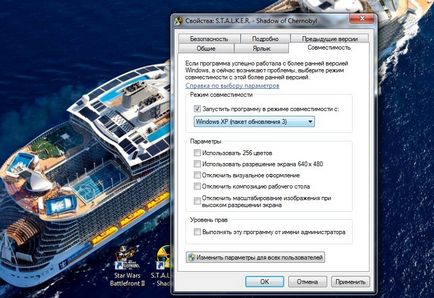
Стартиране на играта в режим на съвместимост за Windows XP
Например, за продукти за употреба на Nvidia ще трябва да отворите менюто Start / Control Panel. Тук можете да изберете контролния панел на NVIDIA и изберете има корекция на увеличение. Когато се активира, играта трябва да се разшири, за да се поберат на екрана.
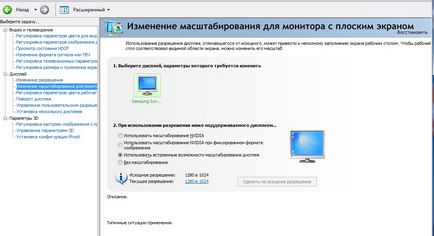
Може да се интересуват:
Метод 4: Настройки на играта
Някои игри на съвременни операционни системи, като например Windows 8 ви позволяват да зададете на цял екран или прозоречен режим в своите графични настройки.
Тази функция може да се намери, като пуснете играта, която по някаква причина се изпълнява в един прозорец, който не е на целия екран.
- Отидете на настройките;
- Намерете една точка, която отговаря за стартирането в прозорец или на цял екран режим;
- Активиране или кърлежи.
Понякога след промяната на настройките, играта трябва да бъде рестартиран. Това обикновено не е от значение, нито който и да е необходима операционна система или на екран с разделителна способност.
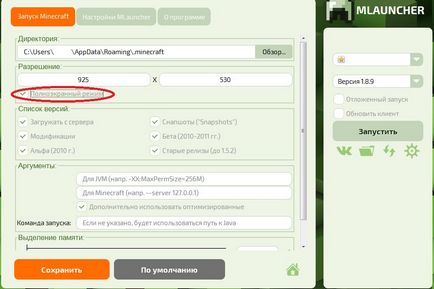
Инсталиране на режима на цял екран за възпроизвеждане на Minecraft
Метод 5. Промяна на разделителната способност
Ако всички по-горе не помогне да получите разрешение да донесе на играта върне към нормалното, може би играта е доста стар, за да се движат по целия екран в Windows 7. Понякога, в този случай, картината изглежда неясна.
И за да реши проблема само един начин - да промените резолюцията на екрана ви. След това, обаче, спира да тече други програми, по-модерни и предназначени за нормални параметри.
Ето защо, да играете играта, вие трябва да се върне монитора в нормални разрешения.
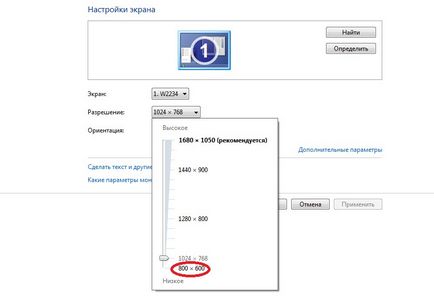
Fit разделителна способност на екрана в рамките на параметрите на играта
Ако играта изисква резолюция от 640x480, и той не поддържа монитора, има и друг вариант. Той е избран в свойствата на прекия път на раздела Съвместимост.
Важно! Заслужава да се отбележи, че тази функция, позволява след завръщането на играта към нормалното резолюция автоматично.
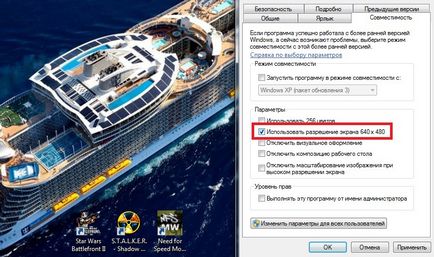
Изберете разделителната способност на екрана за по-стари игри
Въпросът на лаптопа
- Инсталирайте софтуера от производителя на картата;
- Отваряне на менюто за графична производителност, която се появява, когато щракнете с десния бутон върху празно място на работния плот;
- Намерете секцията "Display" и отваряне на основните настройки. Тя може да се пропусне, ако на лаптопа и така определя максималната разделителна способност.
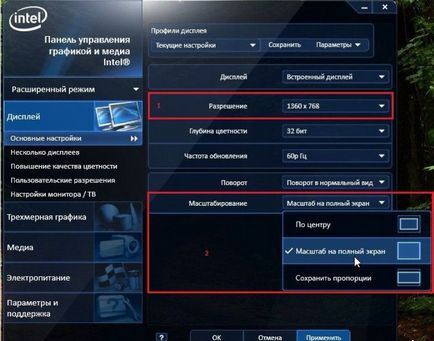
Промяна на разделителната способност на графика на контролния панел на Intel
Намалете резолюцията, възможност за промяна на настройките на дисплея. Следваща искате да зададете параметъра мащабиране е отговорен за дисплея в режим на цял екран, и да запазите промените.
Intel затваряне панел, можете да изпълните всичките си приложения, които сега ще се простират върху целия екран. Понякога това може да се влоши остротата на оригиналното изображение.
Защото след мача трябва да забраните мащабиране и да го използвате само за тази конкретна програма.
За да обобщим
Знаейки как да отворите програми и игри в режим на цял екран, можете значително да опрости процеса на работа и забавление. Като правило, всички тези методи изискват малко действие.
И някои от тях да даде възможност, да харчите малко време още веднъж да се притеснявате за не на цял екран игри.
Как се прави игра на цял екран? на лаптопа
При използване на материали от сайта трябва да предостави на хипервръзка в рамките на първия параграф на оригиналната статия оформление на страницата показва, geek-nose.com сайт
Регистрирайте се на нов профил
Все още няма профил при нас? регистрация